怎么在word文档中设置图片的像素
1、打开示例文档;
点击【文件】选项卡。

2、点击【选项】。

3、点击【高级】。

4、●找到“显示”选项栏;
●勾选【为HTML功能显示像素】。
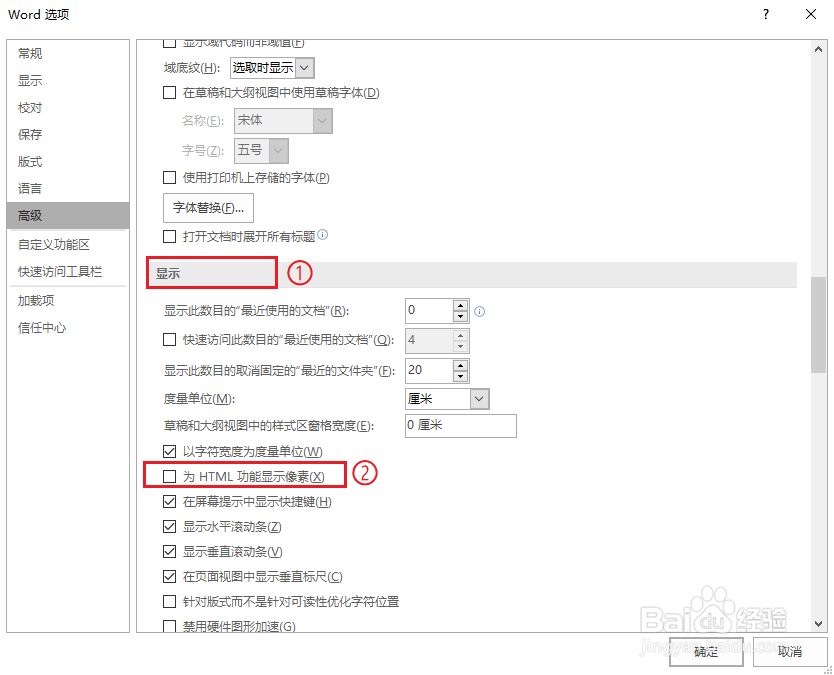
5、点击【确定】。

6、●选中图片,点击鼠标右键;
●在弹出的菜单中,点击【大小和位置】。
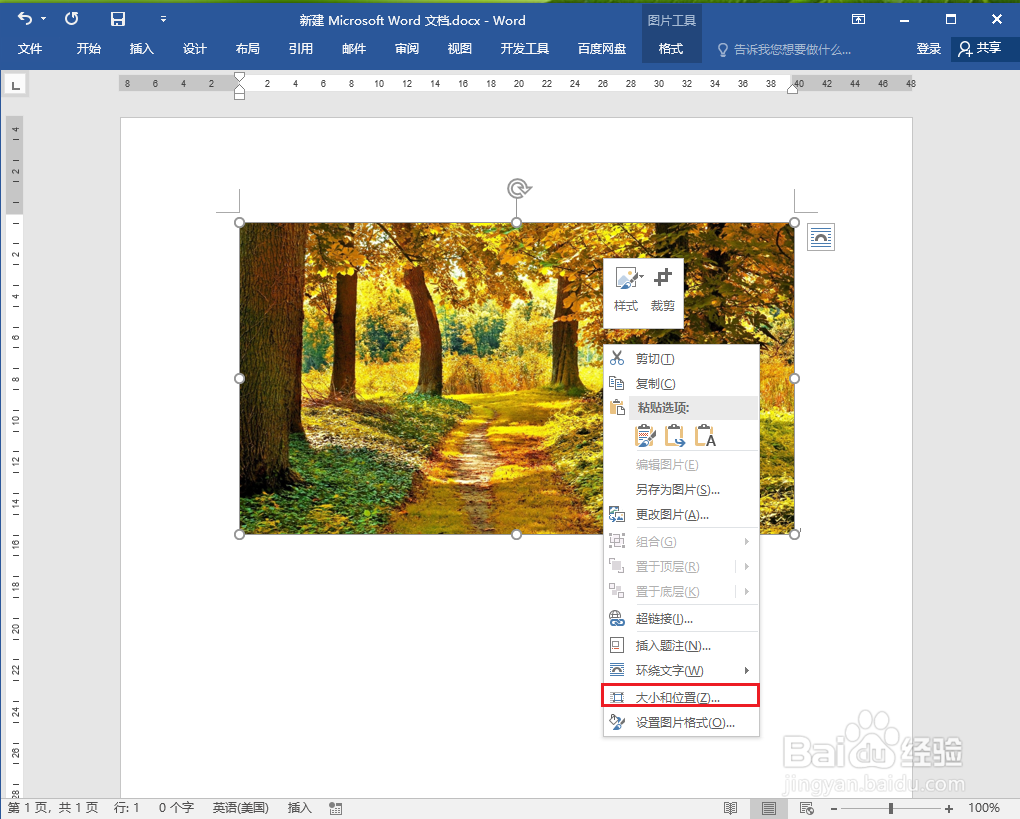
7、可以看到图片大小的显示方式变成了像素,设置完成。
注意:如果想将照片修改为任意像素,请取消勾选【锁定纵横比】。
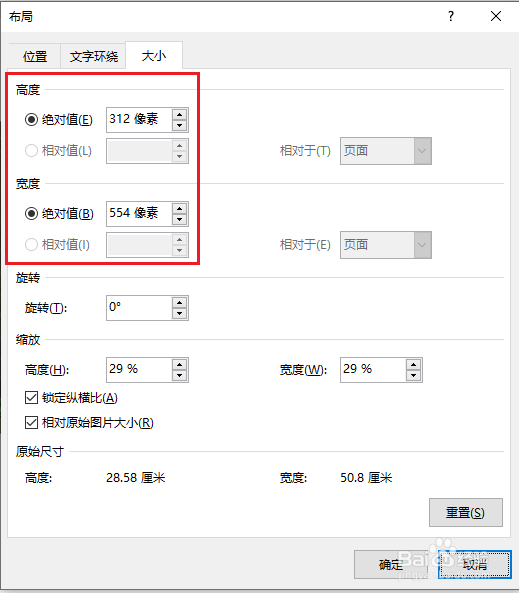
声明:本网站引用、摘录或转载内容仅供网站访问者交流或参考,不代表本站立场,如存在版权或非法内容,请联系站长删除,联系邮箱:site.kefu@qq.com。
阅读量:89
阅读量:113
阅读量:109
阅读量:179
阅读量:79